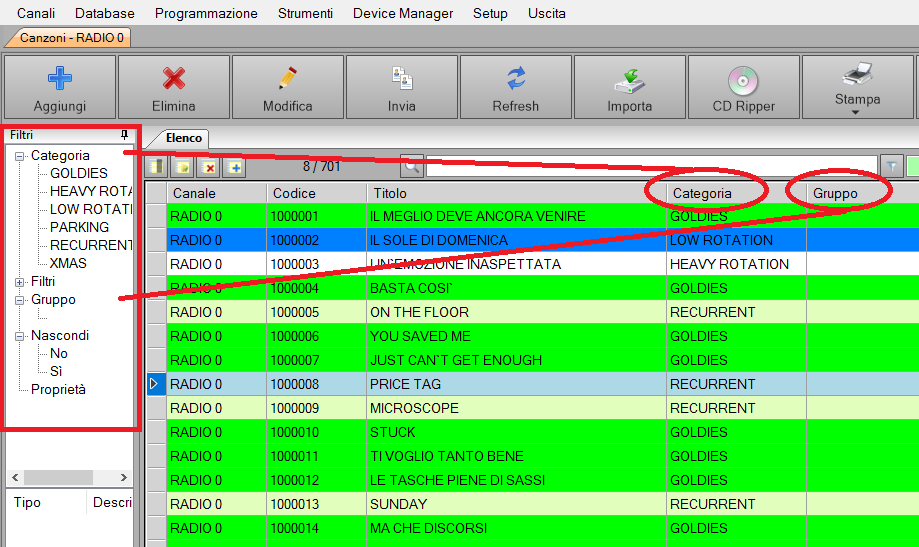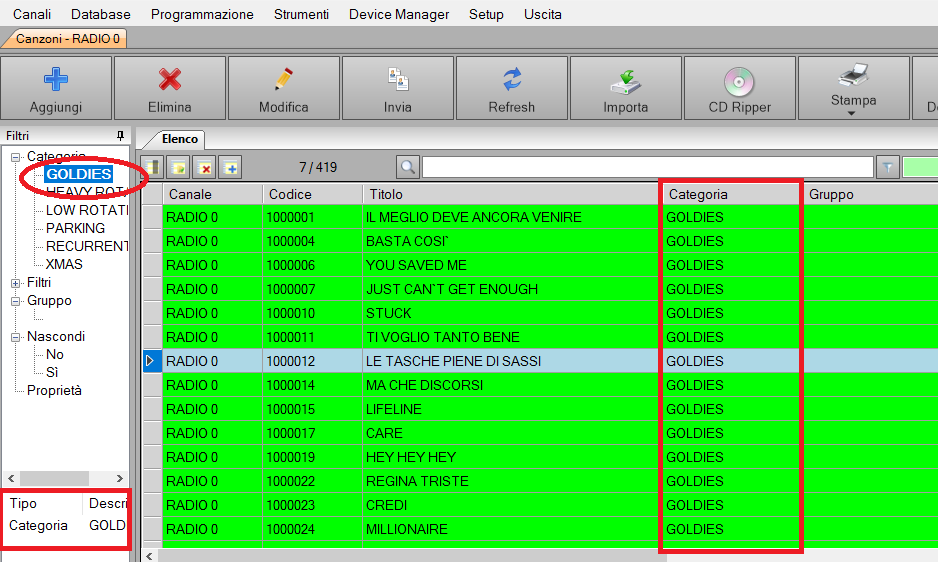Nelle librerie di Philo, nel palinsesto e nelle librerie di Flu-O, sia Radio che TV, è possibile personalizzare le viste, cioè che colonne vedere e con che dimensione.
E’ possibile personalizzare temporaneamente la vista spostando le colonne a destra e sinistra; per farlo, cliccare sull’intestazione della colonna e, tenendo premuto il tasto sinistro del mouse, trascinare la colonna nella posizione desiderata e quindi rilasciarlo.
Inoltre è possibile decidere che colonne mostrare/nascondere e modificarne l’ordine. Cliccare il primo tasto a sinistra, tra quelli cerchiati di rosso nell’immagine.

Si aprirà una maschera con l’elenco dei dati a disposizione dell’utente.
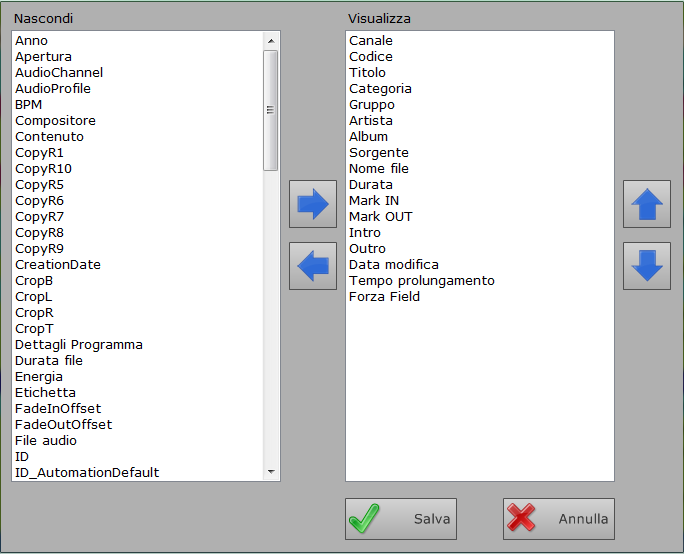
Nel box di sinistra si trovano le colonne nascoste, in quello di destra le colonne visibili; per spostare le colonne da una parte all’altra selezionarle (tasto sinistro del mouse e tasto CTRL premuto per la selezione multipla) e premere la freccia che ne indica la destinazione (freccia DESTRA / SINISTRA).
Per impostare l’ordine di visualizzazione selezionare la colonna e, tenendo premuto il tasto sinistro del mouse, trascinarla nella posizione desiderata, oppure usare i tasti e a destra del box (freccia SU / GIU).
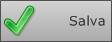 |
Salva le modifiche apportate |
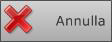 |
Chiude la finestra senza salvare |
Per salvare la vista creata cliccare sul tasto con il PIU, si aprirà una finestra in cui inserire il nome da assegnare alla vista impostata.

In un secondo momento sarà possibile selezionare le viste salvate o eliminarle.
Per ordinare la vista dei dati fare un click con il tasto sinistro del mouse sull’intestazione di colonna, per aggiungere altri tipi di ordinamento eseguire la stessa operazione usando però il tasto destro del mouse.
Ricerca testuale
Per cercare un record, digitare le prime lettere di ciò che vogliamo trovare, la ricerca sarà fatta nella colonna dell’ordinamento principale. Utilizzando la casella di ricerca “verde” i risultati saranno filtrati, cioè si vedranno solo quelli corrispondenti alla ricerca effettuata.
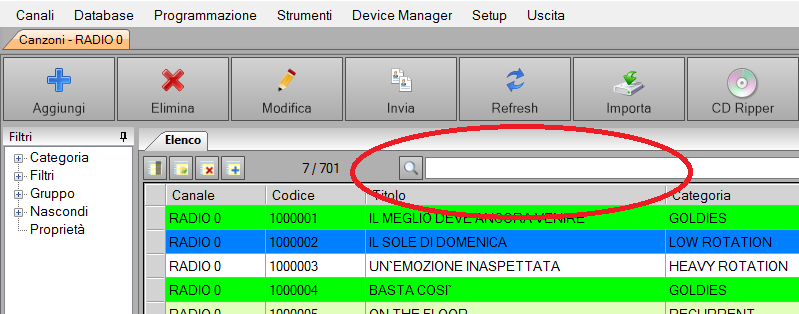
Ricerca con Filtri
È possibile effettuare ricerche anche utilizzando i filtri preimpostati che si trovano a sinistra delle tabelle clip, canzoni ecc.
Per applicare il filtro fare doppio click sulla voce desiderata nell’elenco proposto.
Per annullare il filtro e tornare alla visualizzazione di tutto l’archivio, cliccare il tasto destro de mouse nel riquadro inferiore e selezionare “Annulla tutto”.